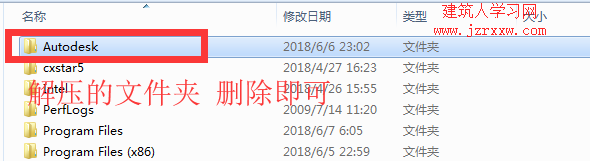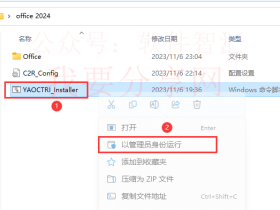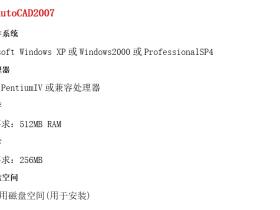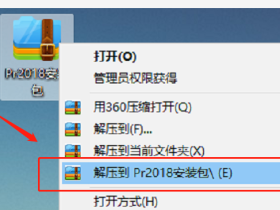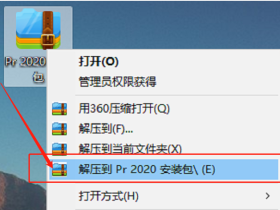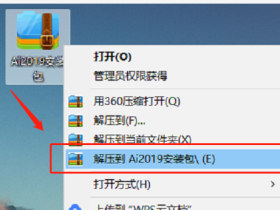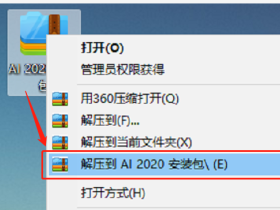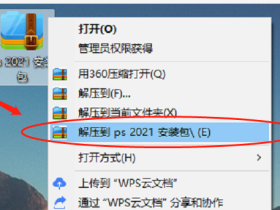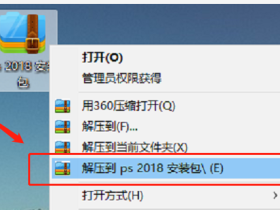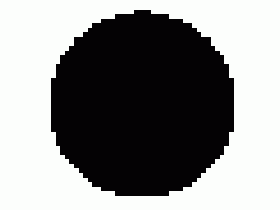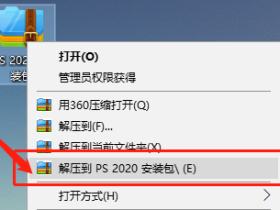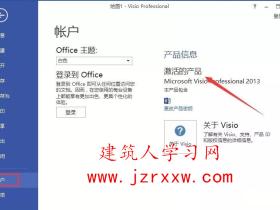AutoCAD 2019 安装步骤:
1.下载软件,解压,右键【以管理员身份运行】;
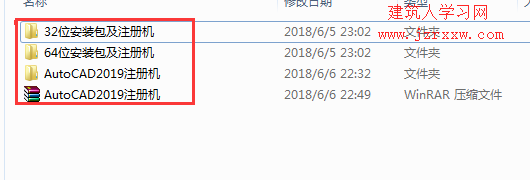
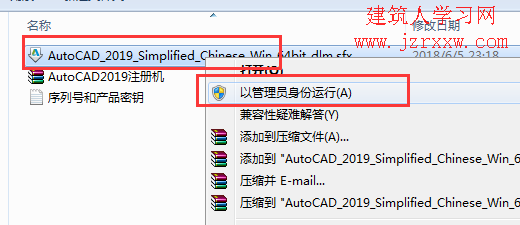 2.默认文件件,后面会删除的,点击【确定】;
2.默认文件件,后面会删除的,点击【确定】;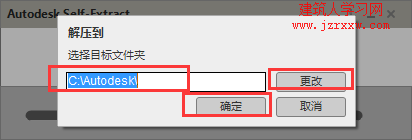 3.解压中,耐心等待···
3.解压中,耐心等待···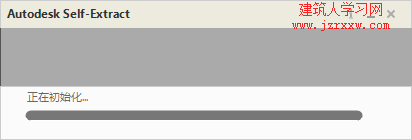
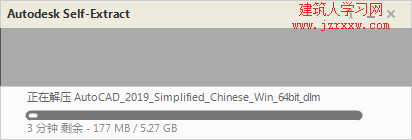 4.自动弹出安装界面,点击盘【安装】;
4.自动弹出安装界面,点击盘【安装】;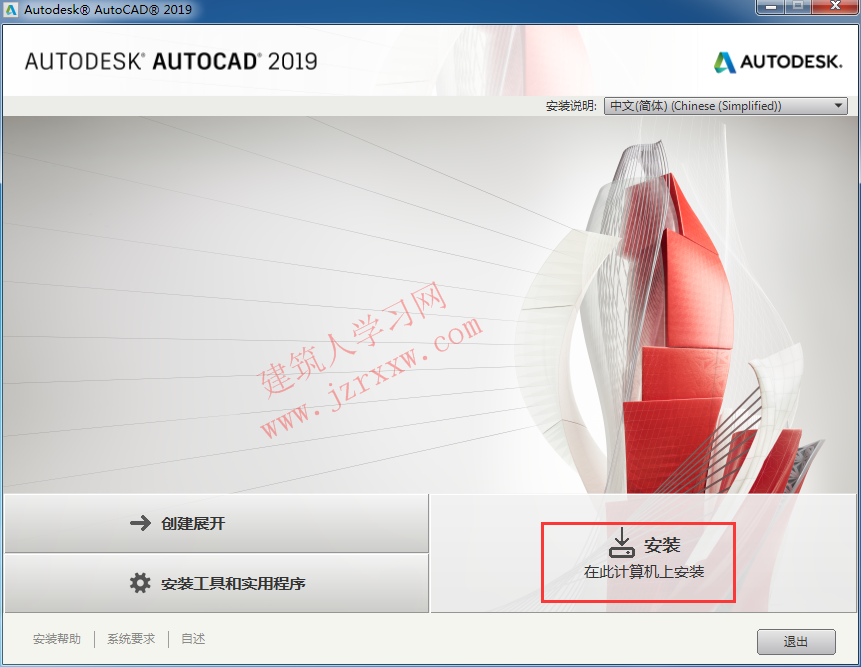 5.“我接受”,点击【下一步】;
5.“我接受”,点击【下一步】;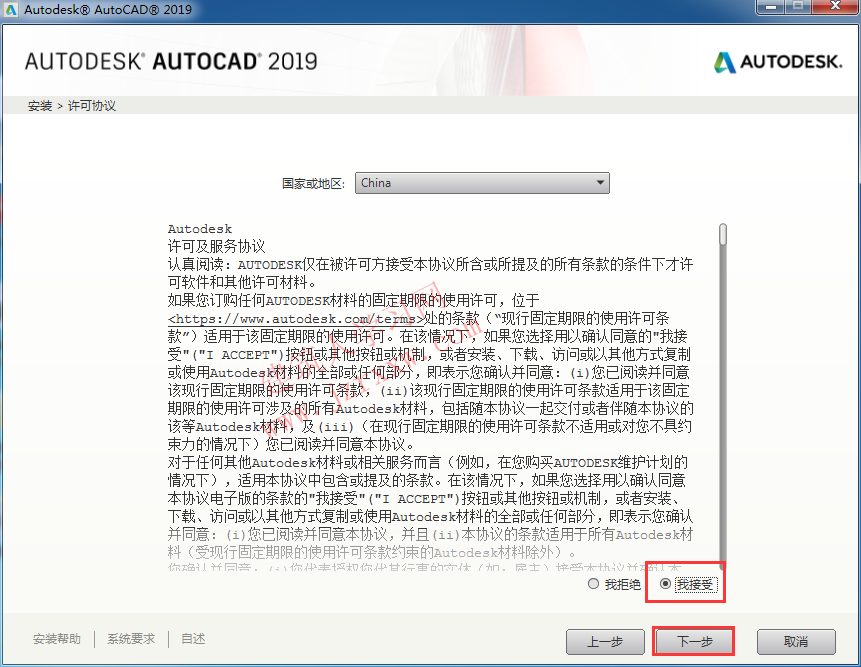 6.默认安装在C盘,可改变安装路径(注:安装路径不要有中文字符),可以默认,点击【安装】;
6.默认安装在C盘,可改变安装路径(注:安装路径不要有中文字符),可以默认,点击【安装】;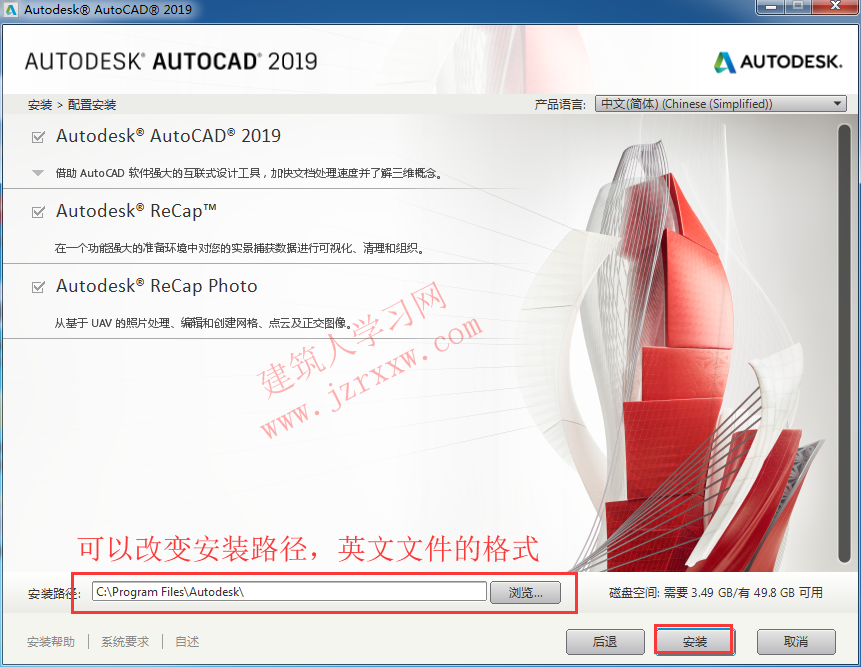 7.正在安装······
7.正在安装······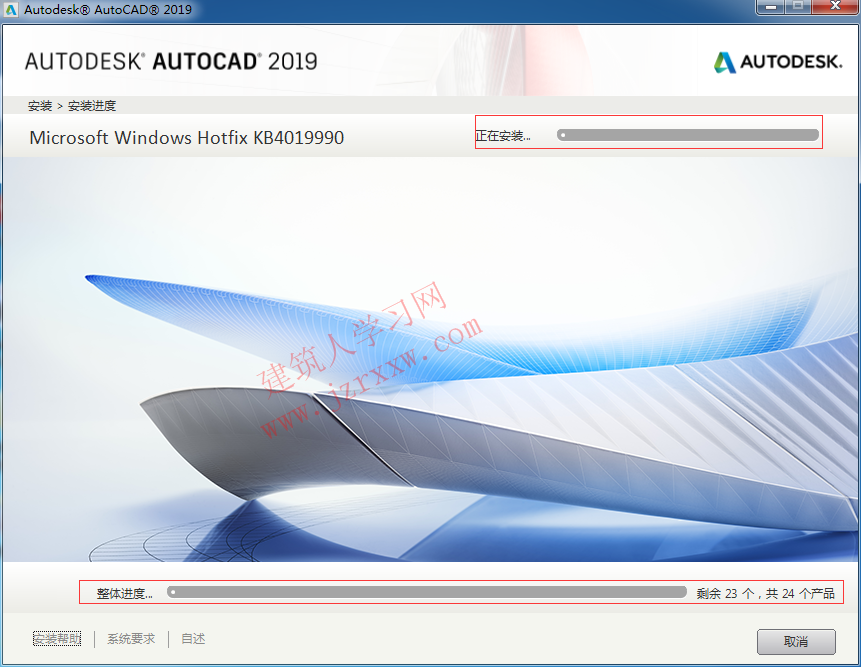 8.安装完毕,点击【完成】,有可能弹出数据收集和使用窗口,直接点击确定;
8.安装完毕,点击【完成】,有可能弹出数据收集和使用窗口,直接点击确定;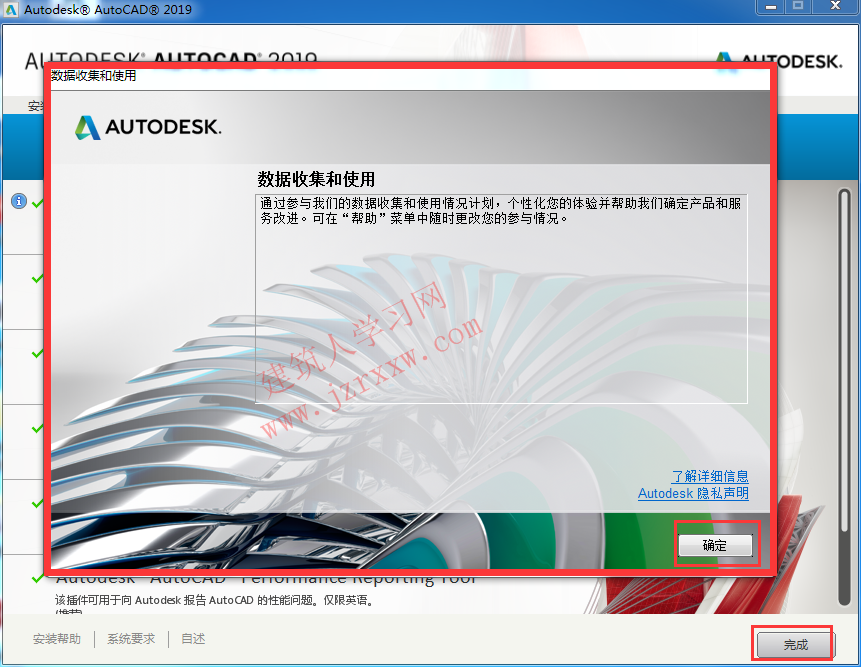 9.直接点击【否】
9.直接点击【否】 10.电脑桌面,找到AutoCAD 2019软件图标,右键【以管理员身份运行】;
10.电脑桌面,找到AutoCAD 2019软件图标,右键【以管理员身份运行】;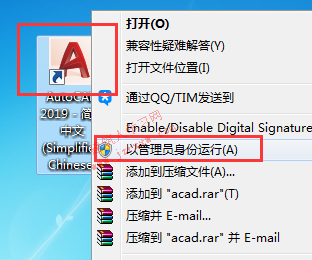 11.弹出AutoCAD-DWG关联窗口,点击“第一个”
11.弹出AutoCAD-DWG关联窗口,点击“第一个”
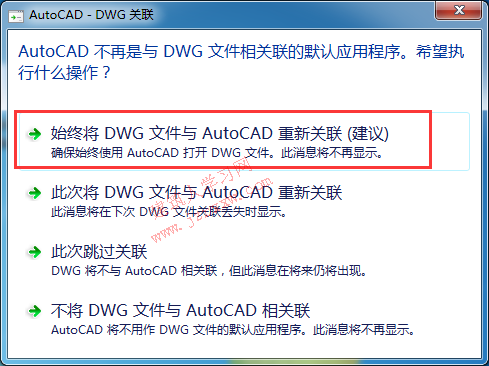 12.点击【输入序列号】
12.点击【输入序列号】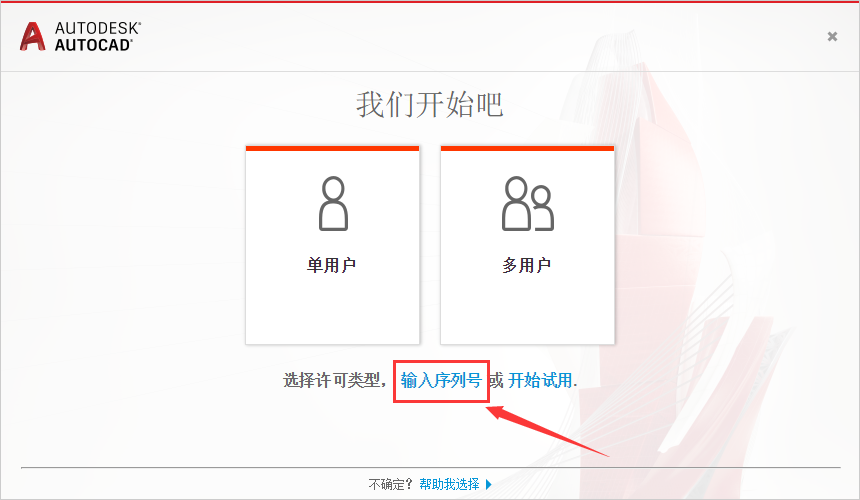 13.点击【我同意】,点击【激活】;
13.点击【我同意】,点击【激活】;
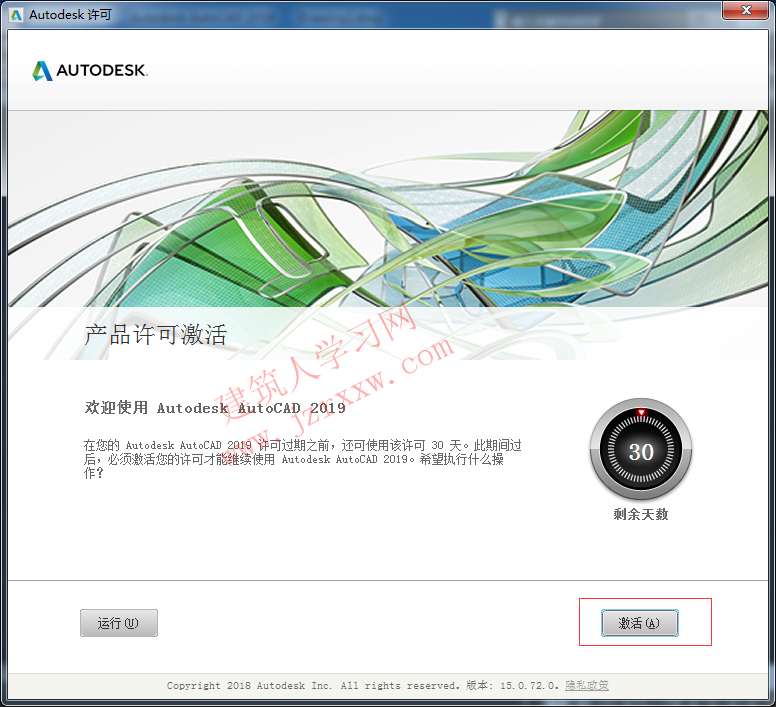 14.输入序列号:666-69696969,产品密钥:001K1,点击【下一步】;
14.输入序列号:666-69696969,产品密钥:001K1,点击【下一步】;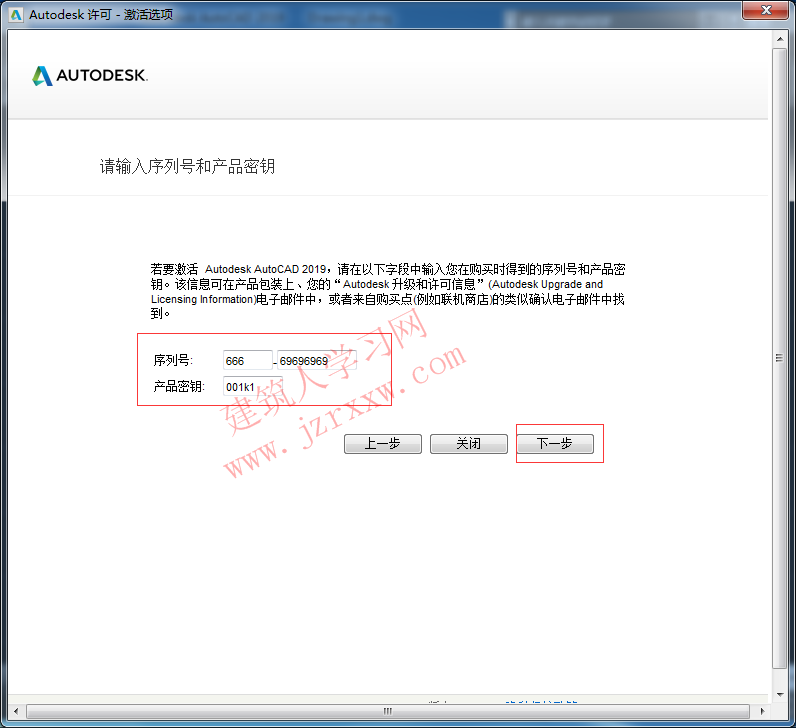 15.出现下面两种界面,直接关闭,然后按照上面的步骤重新来,直到出现“我具有Autodesk提供的激活码”,不用着急点击“下一步”,下面我们通过注册机来生成激活码”
15.出现下面两种界面,直接关闭,然后按照上面的步骤重新来,直到出现“我具有Autodesk提供的激活码”,不用着急点击“下一步”,下面我们通过注册机来生成激活码”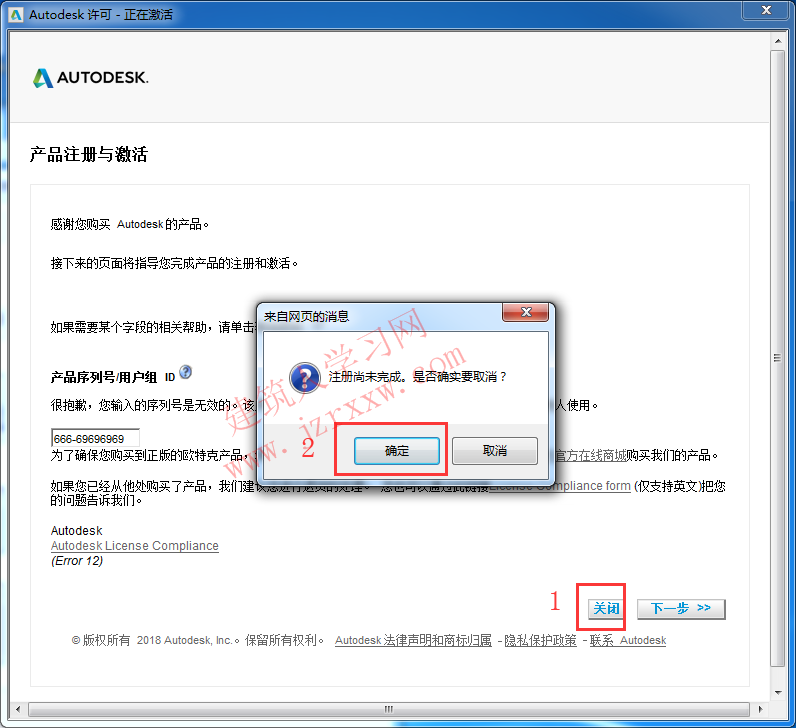
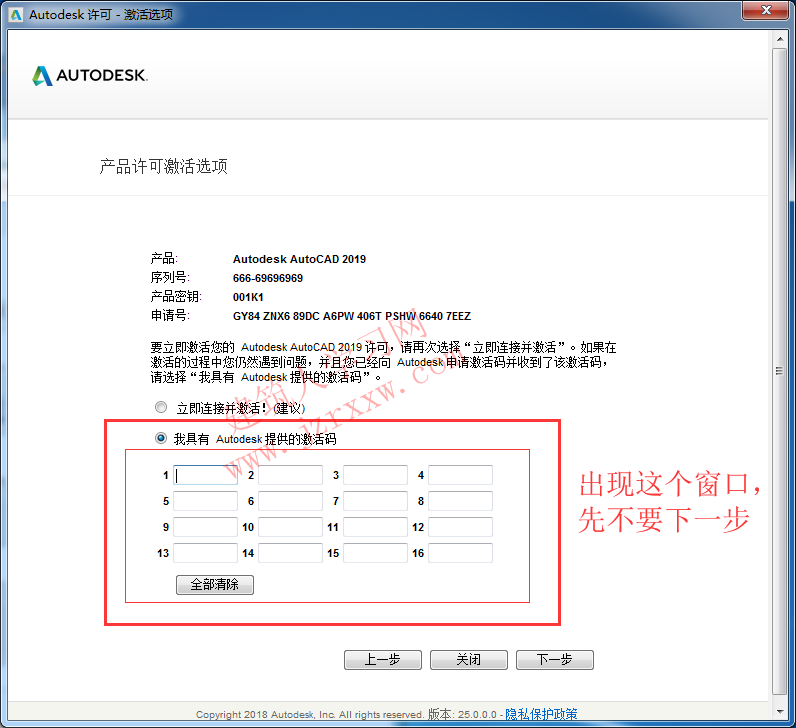 16.回到刚开始下载的文件夹,打开CAD_2019_64位注册机文件夹,鼠标右击选择【以管理员身份运行】xf-adsk2019_x64.exe,(注意:一定要“以管理员身份运行”注册机,不然会激活失败)
16.回到刚开始下载的文件夹,打开CAD_2019_64位注册机文件夹,鼠标右击选择【以管理员身份运行】xf-adsk2019_x64.exe,(注意:一定要“以管理员身份运行”注册机,不然会激活失败)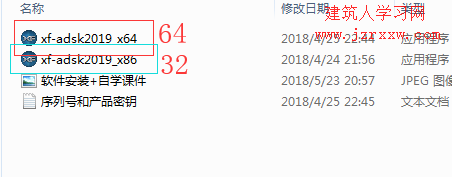
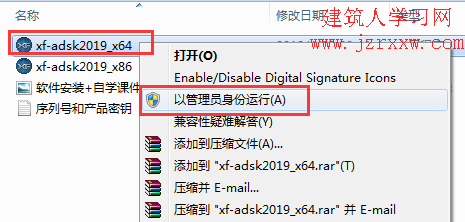 17.弹出的界面,点击【Patch】,弹出提示框,点击【确定】;
17.弹出的界面,点击【Patch】,弹出提示框,点击【确定】;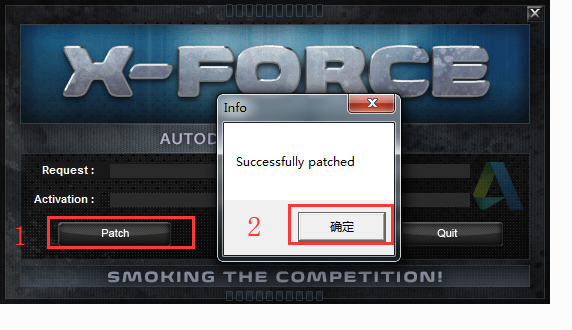 18.先将安装界面中的“申请号”复制粘贴到注册机界面中“Request”栏后面的框中,然后点击【Generate】生成激活码,注意:复制粘贴只能使用快捷键Crtl+C、Crtl+V
18.先将安装界面中的“申请号”复制粘贴到注册机界面中“Request”栏后面的框中,然后点击【Generate】生成激活码,注意:复制粘贴只能使用快捷键Crtl+C、Crtl+V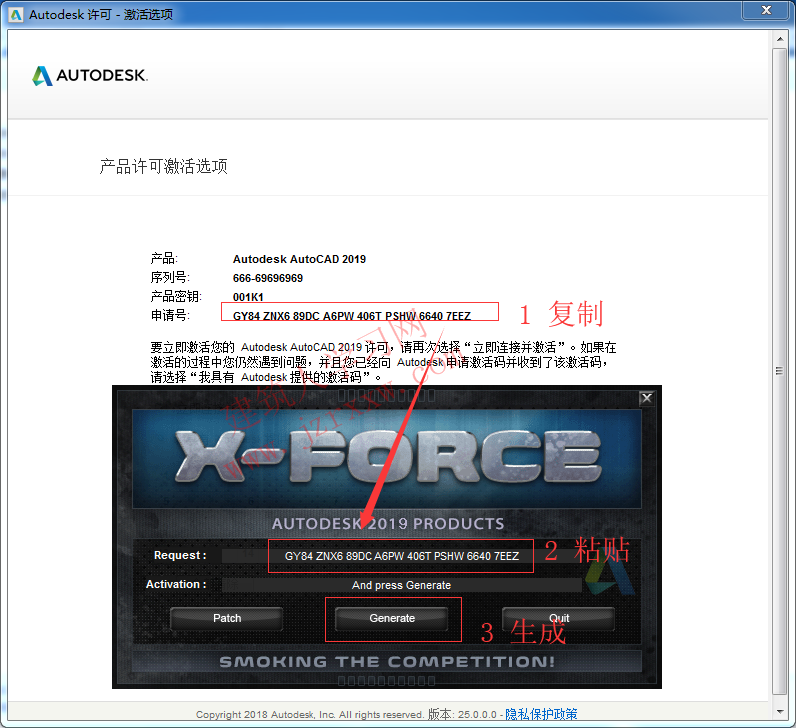 19.再将注册机界面中“Activation”栏后面框中生成的激活码复制粘贴到安装界面中的第一个小框中即可自动填充,然后点击【下一步】
19.再将注册机界面中“Activation”栏后面框中生成的激活码复制粘贴到安装界面中的第一个小框中即可自动填充,然后点击【下一步】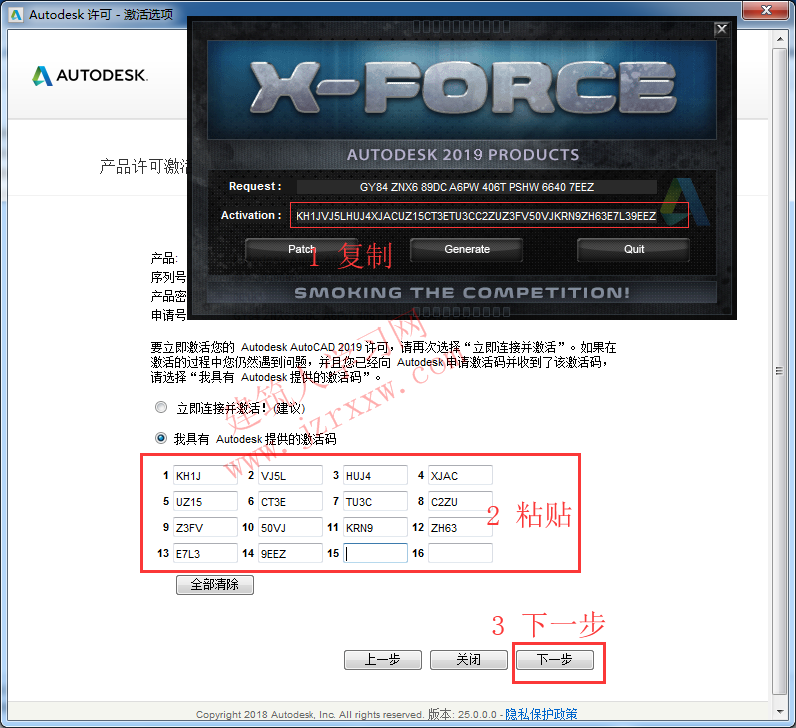 20.提示AutoCAD 2019激活成功,然后点击【Quit】关闭注册机,再点击【完成】
20.提示AutoCAD 2019激活成功,然后点击【Quit】关闭注册机,再点击【完成】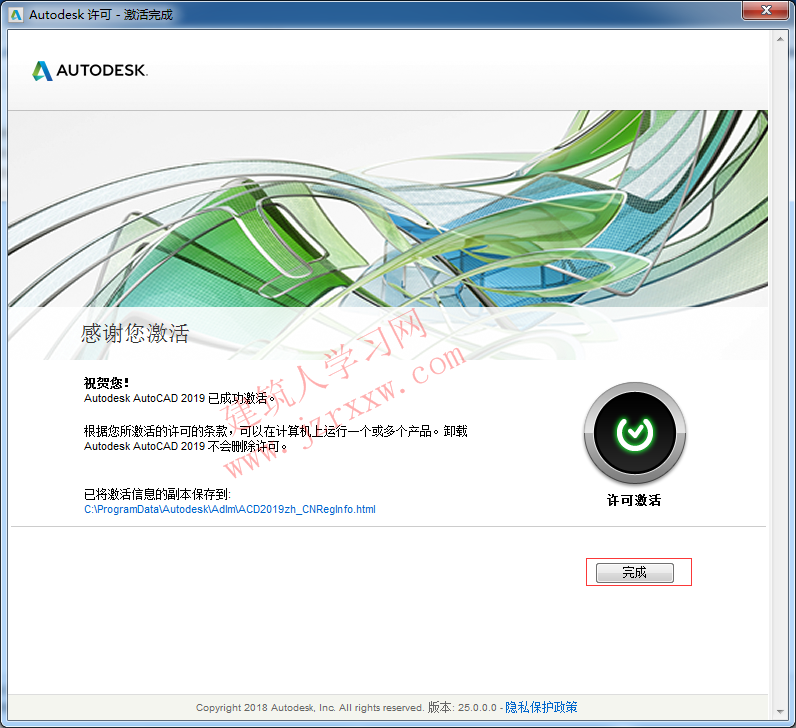
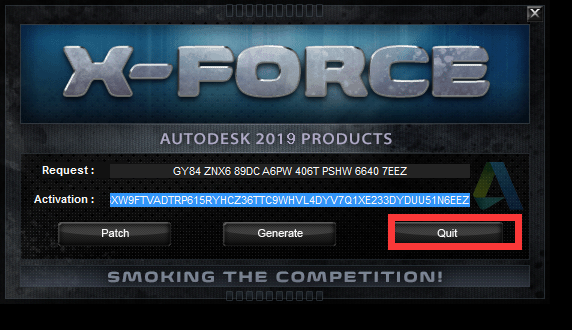 21.AutoCAD2019界面如图所示。
21.AutoCAD2019界面如图所示。 22.打开C盘,找到根目录下(对应第2步的位置)名为Autodesk文件夹,鼠标右击选择【删除】即可
22.打开C盘,找到根目录下(对应第2步的位置)名为Autodesk文件夹,鼠标右击选择【删除】即可